يعد System Image أحد الميزات التي تم تقديمها لأول مرة مع نظام التشغيل Windows Vista لمساعدة المستخدمين على إنشاء صورة احتياطية لمحركات الأقراص بسهولة دون مساعدة أدوات الجهة الخارجية. بعبارة بسيطة ، تشتمل صورة النسخ الاحتياطي للنظام على جميع محركات الأقراص والملفات المطلوبة لتشغيل Windows وتشغيله.
بشكل عام ، يقوم مستخدمو Windows بإنشاء صورة احتياطية للنظام بعد تثبيت جميع برامج تشغيل الأجهزة والبرامج المفضلة وتحسين Windows. يمكن استخدام ملف النسخ الاحتياطي في حالة فشل محرك الأقراص الثابتة أو إذا كنت تريد إعادة تثبيت Windows بسرعة دون الحاجة إلى إجراء إعادة التثبيت المملة.

عندما تقوم باستعادة Windows باستخدام صورة احتياطية تم إنشاؤها مسبقًا ، فلن تحتاج إلى تثبيت جميع محركات أقراص الجهاز والبرامج مرة أخرى إذا تم إعداد نسخة احتياطية للصور بعد تثبيت برامج تشغيل الجهاز والبرامج.
توجد صورة "نسخة احتياطية للنظام" في نظامي التشغيل Windows 7 وكذلك نظام التشغيل Windows 8. لسبب ما ، أسقطت Microsoft ميزة "صورة النظام" من تحديث Windows 8.1. على الرغم من وجود الكثير من الأدوات الجيدة لإنشاء صورة احتياطية للنظام واستعادتها ، فقد يفضل بعض المستخدمين امتلاك هذه الأداة الأصلية لإنشاء نسخة احتياطية للصور.
لحسن الحظ ، قامت Microsoft فقط بإزالة نسخة UI الخاصة بنسخة Backup Image من نظام التشغيل Windows 8.1 ويمكن للمرء إنشاء نسخة احتياطية للصورة من Command Prompt أو Windows PowerShell.
اتبع الإرشادات الموضحة أدناه لإنشاء صورة النظام في Windows 8.1 دون استخدام أدوات الجهات الخارجية:
الخطوة 1: قم بتوصيل محرك USB بجهاز الكمبيوتر الخاص بك الذي يعمل بنظام Windows 8.1 وتأكد من أن لديه مساحة حرة كافية عليه. يجب أن تكون المساحة الحرة الموجودة على محرك الأقراص الخارجي أكبر من البيانات الموجودة على محرك أقراص Windows 8.1.
لاحظ أنه إذا قمت بتثبيت Windows 8.1 في نظام التشغيل Windows 8 ذي التمهيد المزدوج أو أي إصدار آخر ، فقد تتضمن أداة النسخ الاحتياطي للصور أكثر من محرك أقراص واحد في النسخة الاحتياطية وستأخذ مساحة أكبر.
الخطوة 2: افتح موجه الأوامر كمسؤول على جهاز Windows 8.1. للقيام بذلك ، هناك عدة طرق. يمكنك إما كتابة CMD على شاشة Start (ابدأ) والضغط في نفس الوقت على Ctrl + Shift + Enter (المفاتيح) لفتح موجه الأوامر المرتفع أو النقر بزر الماوس الأيمن فوق الزر "ابدأ" ثم النقر فوق PowerShell (Admin) لفتح Windows PowerShell مع حقوق المسؤول. انقر فوق الزر "نعم" عندما ترى موجه UAC.

الخطوة 3: في موجه الأوامر أو PowerShell المرتفع ، اكتب الأمر التالي واضغط مفتاح الإدخال:
wbAdmin بدء النسخ الاحتياطي - backupTarget: H: - تشمل: C: --allCritical - هادئ

(في الأمر أعلاه ، استبدل "H" بمحرك USB واستبدل "C" بمحرك تثبيت Windows 8.1)
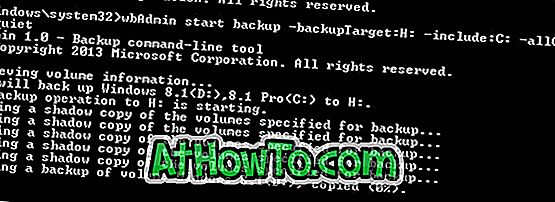
ملاحظة: كما ترى في الصورة أعلاه ، تقوم الأداة بعمل نسخ احتياطي لمحركات الأقراص C و D لأنني قمت بتثبيت Windows 8.1 (محرك الأقراص C) في نظام التشغيل المزدوج مع Windows 8 (محرك الأقراص D).
الخطوة 4: اعتمادًا على عدد محركات الأقراص وإجمالي البيانات وأجهزة النظام لديك ، قد تستغرق العملية ساعات حتى تكتمل. بمجرد الانتهاء من ذلك ، سترى رسالة "تم إكمال عملية النسخ الاحتياطي بنجاح". قم بإزالة الأجهزة الخارجية بأمان وقم بتخزينها في مكان آمن. هذا هو!
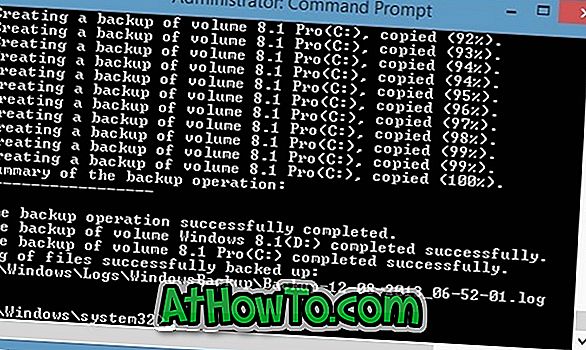
إذا كنت تبحث عن أداة جيدة تابعة لجهة خارجية لإنشاء نسخة احتياطية للصور ، فنحن نوصي باستخدام إصدار Macrium Reflect Free.













